Möjliga sätt att överföra foton mellan iPhone och SD-kort
Det verkar skrämmande att överföra foton mellan din iPhone och ett SD-kortMen med rätt tillvägagångssätt är det faktiskt en enkel uppgift. Den här artikeln visar dig genomförbara metoder för att överföra foton mellan din iPhone och SD-kort, och hjälper dig att upprätthålla ditt arbetsflöde över olika enheter. Beroende på dina verktyg och preferenser kan du välja ett av alternativen i den här artikeln för att effektivt överföra foton mellan din iPhone och SD-kort.
Den här guiden guidar dig genom de nödvändiga förberedelserna, metoderna med och utan adaptrar, och hur du använder iTunes för fotoöverföring, så att dina bilder flyttas säkert och bekvämt.
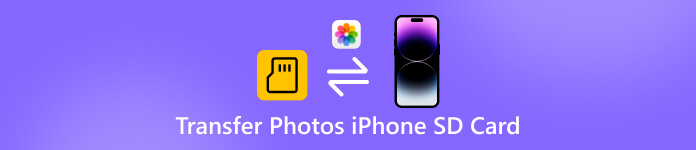
I den här artikeln:
Meddelanden innan du överför foton mellan iPhone och SD-kort
Innan du börjar överföra foton mellan en iPhone och ett SD-kort är det viktigt att förbereda sig ordentligt för att säkerställa en smidig och säker överföring. Det här avsnittet ger flera tips att tänka på, vilka kan bidra till att förhindra dataförlust och oväntade fel under processen:
1. Kontrollera lagringsutrymme
Innan du överför foton mellan din iPhone och SD-kortet, se till att båda har tillräckligt med ledigt lagringsutrymme för att undvika förlust eller korruption under överföringsprocessen. För att förhindra onödig förlust, se till att både din iPhone och SD-kortet har gott om ledigt utrymme (minst 10 GB är idealiskt) för att säkerställa en smidig överföring.
2. Säkerhetskopiera dina foton
På grund av risken för fotoförlust eller korruption som nämnts ovan, säkerhetskopiera dina foton om förhållandena tillåter innan du överför dem mellan din iPhone och SD-kort, antingen via den inbyggda iCloud eller en extern lagringsenhet, för att undvika betydande förlust av viktiga filer. Genom att göra det kan du fortfarande återställa förlorade foton även om oväntade problem uppstår under överföringsprocessen.
3. Använd kompatibla SD-kort
För att överföra foton mellan en iPhone och ett SD-kort är typen av SD-kort också en viktig faktor att beakta. Detta beror på att inte alla SD-kort och deras fototyper är kompatibla med iPhones eller adaptrar. Generellt sett bör ditt SD-kort vara ett av SD, SDHC eller SDXC för att säkerställa att det är korrekt formaterat för iPhones.
4. Håll enheterna laddade
Att överföra foton kan ta tid, särskilt för stora bibliotek. Se till att din iPhone och alla anslutna enheter eller adaptrar är fulladdade för att undvika avbrott. En plötslig avstängning under överföringen kan skada filer eller resultera i att bilder saknas.
Överföra foton mellan iPhone och SD-kort med hjälp av en adapter
För de som snabbt vill överföra foton mellan en iPhone och ett SD-kort är det enklast att använda en adapter. Du kan ansluta SD-kortet direkt till din iPhone via Lightning-kontakten för snabba överföringar. Den här metoden låter dig välja de specifika foton du vill överföra mellan din iPhone och SD-kortet utan behov av programvara från tredje part. Du måste dock se till att din iPhone har tillräckligt med laddning eftersom Lightning-laddningsporten är upptagen.

När din adapter är ansluten kommer din iPhone automatiskt att identifiera SD-kortet och uppmana dig att importera eller exportera foton. Du kan öppna appen Foton för att visa fotona som sparats på ditt SD-kort. Du kan välja det foto du vill överföra mellan din iPhone och SD-kortet och antingen spara det på din iPhone eller ladda ner iCloud-bilder till SD-kortet. Den här metoden bevarar originalfilens kvalitet och låter dig organisera foton i album efter behov.
Överföra foton mellan iPhone och SD-kort utan en adapter
Hur kan man överföra foton mellan en iPhone och ett SD-kort om man inte har en adapter eller bara råkar glömma den? Ta den med dig? Oroa dig inte, du kan fortsätta med ditt arbetsflöde. imyPass iPhone-överföringTill skillnad från fysiska adaptrar kan du ansluta din iPhone direkt till en dator och hantera dina foton effektivt. Du kan överföra foton mellan din iPhone och SD-kortet som du vill. Och säkerhetskopieringsprocessen säkerställer säkerheten för dina foton för att förhindra dataförlust.
En av de viktigaste fördelarna med imyPass iPhone Transfer är dess förmåga att hantera stora mängder foton utan att kompromissa med kvaliteten, eftersom filerna flyttas direkt mellan dina enheter via din dator. Oavsett om du är en vanlig användare eller hanterar tusentals foton, erbjuder imyPass iPhone Transfer ett pålitligt, användarvänligt och adapterfritt sätt att enkelt flytta foton mellan din iPhone och SD-kort.
Ladda ner imyPass iPhone Transfer och konfigurera den nedladdade filen för att installera den. imyPass iPhone Transfer startas automatiskt därefter.
Klick Verktygslåda i den vänstra fältet. Välj Enhet till enhet för att överföra foton mellan iPhone och SD-kort.

För att överföra foton, klicka på Foton till återställa bilder från iCloudDessutom kan du även välja Musik, Videor, Kontakter, Meddelanden och så vidare för dataöverföring.

Klick Start, och processen att överföra foton mellan iPhone och SD-kort startar automatiskt. Och de andra valda filtyperna kommer också att överföras.
Slutsats
Sammanfattningsvis, flytta foton mellan din iPhone och ett SD-kort kan vara en enkel uppgift utan ansträngning genom att följa de metoder som anges. För enkel fotoöverföring kan du använda en adapter för att ansluta två enheter för snabb överföring. Och imyPass iPhone Transfer erbjuder ett mer stabilt sätt att överföra stora foton. Med dessa verktyg kan du säkert hantera, säkerhetskopiera och organisera dina foton utan att riskera dataförlust eller kvalitetsförsämring.
Heta lösningar
-
Överför data
-
Återställ data
-
Lås upp iOS
-
iOS-tips

